Hoe u de melding ‘Your Weekend Recap’ van de app Foto's kunt uitschakelen
Onlangs heeft de Foto's-app in Windows 10begon de melding "Your Weekend Recap" te tonen. Als u last hebt van de melding of dit gedrag u niet bevalt, volgt u de onderstaande stappen om deze melding uit te schakelen.
In de recente update van de Foto's-app heeft Microsoft toegevoegdeen nieuwe functie waarbij automatisch een nieuw album wordt gegenereerd op basis van al uw foto's en video's. Als u onlangs nieuwe foto's hebt gemaakt of toegevoegd, genereert de Foto's-app een nieuw album en wordt na een week of zo een melding weergegeven als een samenvatting van het weekend.

Dit soort meldingen kan voor sommigen nuttig zijn, maar het is voor het grootste deel niets meer dan een afleiding. Gelukkig is het vrij eenvoudig om deze melding uit te schakelen.
Ik zal je laten zien hoe.
Schakel de melding 'Weekendoverzicht' uit de app Foto's uit
Zoals ik al eerder zei, zijn de meldingen een van de bijwerkingen van de nieuwe functie voor het automatisch maken van albums. Als u die functie uitschakelt, ziet u de melding Uw weekendoverzicht niet meer.
1. Open eerst het startmenu, zoek naar "Foto's" en open de app.
2. Klik na het openen van de app op het menupictogram (drie horizontale stippen) in de rechterbovenhoek. Klik nu op de optie "Instellingen".

3. Blader op de instellingenpagina helemaal naar beneden en ga naar het gedeelte 'Albums'. Daaronder zet u de schakelaar op UIT.
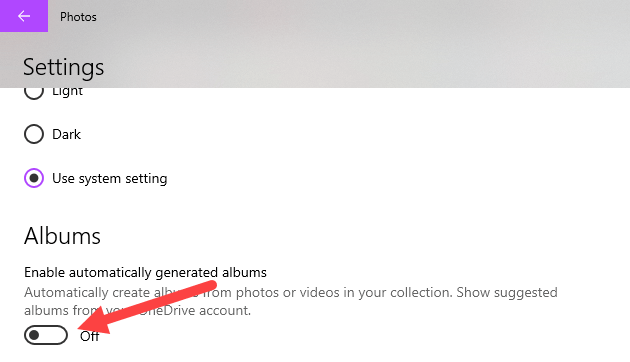
Dat is alles. Vanaf dit punt maakt de app Foto's geen automatische albums en worden geen weekendoverzichtmeldingen weergegeven.
Alternatieve methode
Als u het automatisch maken van albums wilt behoudenfunctie ingeschakeld, maar wil geen weekendoverzichtmeldingen, er is een alternatieve methode die u kunt benaderen. Het enige dat u hoeft te doen, is meldingen van de Foto's-app volledig uitschakelen.
1. Druk eerst op Win + I om de app "PC-instellingen" te openen. Ga nu naar de pagina "Systeem".
2. Klik op de pagina Systeeminstellingen op het tabblad "Meldingen" in het linkerdeelvenster. Blader op het rechterpaneel omlaag en zet de schakelaar naast Foto's in de positie UIT.

Dat is alles. Je hebt meldingen van de app Foto's uitgeschakeld. Als u ooit terug wilt keren, zet u de schakelaar eenvoudig terug in de ON-positie.
Houd er rekening mee dat als u de melding van de Foto's-app uitschakelt, u geen enkele melding meer ontvangt van de Foto's-app.
Hoop dat het helpt. Als je vastzit of hulp nodig hebt, reageer hieronder en ik zal proberen zoveel mogelijk te helpen.